古騰堡將如何改變 WordPress
已發表: 2018-11-28WordPress 古騰堡。 你可能聽說過。 這有點大不了。 這是一個將永遠改變 WordPress 的新編輯器,並且即將推出。 它將成為 WordPress 5.0 中的默認編輯器。 這個新的 WordPress 編輯器基於塊,它將改變我們構建內容的方式。 在本文中,我們將了解 Gutenberg 將如何改變 WordPress。
古騰堡積木
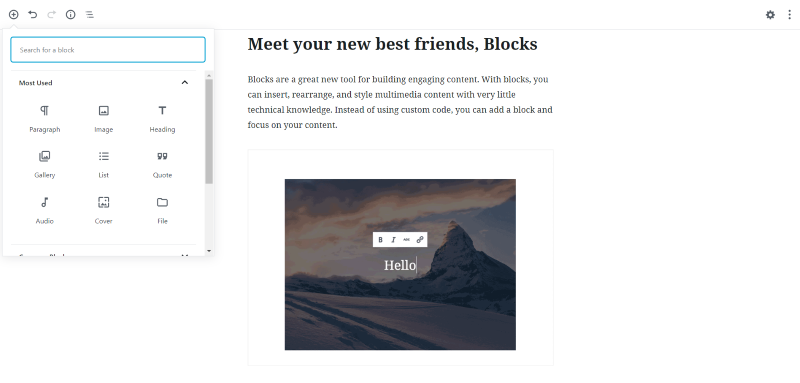
Gutenberg 使用塊構建內容——一種包含特定類型內容的容器。 與我們多年來使用的將文本、媒體、鏈接、代碼等全部放在一個容器中的編輯器不同,塊僅包含一種類型的內容。 文本塊包含文本。 圖像塊保存圖像。 標題塊包含標題。 引用塊包含引用。 列表塊保存列表。 如您所見,塊非常特定於它們所包含的內容類型。
使用 Gutenberg,我們無法將媒體添加到文本塊。 使用 Gutenberg 構建一個簡單的帖子需要我們將內容元素分解成最精細的元素,以生成我們想要生成的確切內容。 它要求我們放慢腳步,更加精準。 這將意味著內容的製作速度較慢,但看起來會更好,流動性更好,並且組織得更好。
如果您習慣了 Divi,那麼您已經習慣了使用單獨的模塊構建頁面。 您甚至可能習慣於使用文本、圖像、畫廊甚至代碼模塊構建博客文章。 WordPress Gutenberg 是相同的想法,但更進一步。 使用 Divi Builder,您可以將所有內容添加到文本模塊(就像標準的 WordPress 編輯器一樣),然後使用模塊實現特殊功能,例如定價表、選項卡、地圖等。使用 Gutenberg,一切都是一個單獨的塊.
古騰堡編輯器
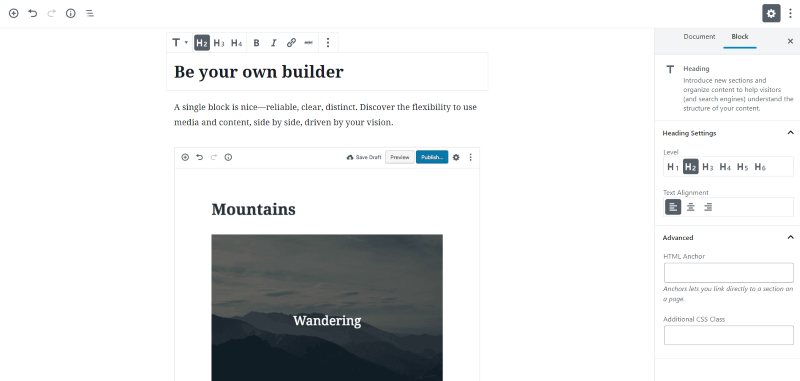
WordPress Gutenberg 編輯器與經典編輯器有很大不同。 我們仍然在屏幕中央有一個畫布,我們可以在其中創建我們的內容,但不是有一個區域來放置所有內容,而是將每個內容塊獨立添加到內容畫布中。 我們可以在畫布上上下移動這些塊來改變它們的位置。
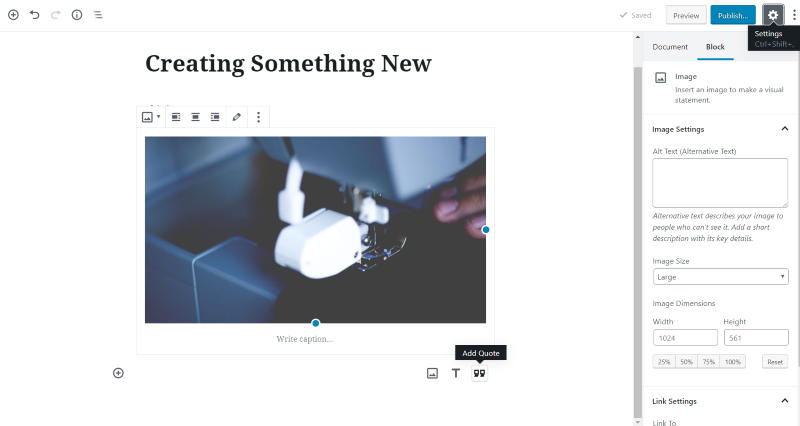
所有控件和設置都顯示在右側。 單擊一個塊將顯示其設置。 通過單擊左上角的加號或單擊最後一個塊下方的位置來添加新塊。 您可以單擊懸停時出現的圖標來選擇一個塊,單擊右側的其中一個圖標,或者直接開始鍵入以創建段落(文本)塊。

儘管它確實提供了一個很好的所見即所得的內容視圖,但古騰堡仍然是一個後端構建器。 它確實包含一個預覽按鈕,就像經典編輯器一樣。 您可以使用可視化編輯器或代碼編輯器進行編輯。
使用經典編輯器創建的頁面和帖子
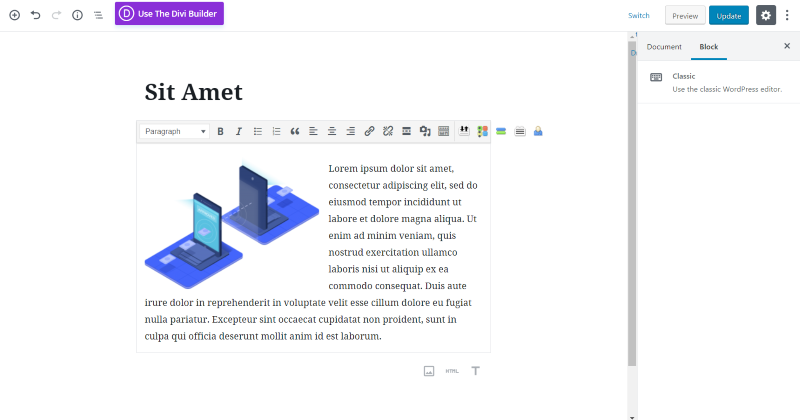
Automattic 的目標是讓 Gutenberg 在不破壞使用原始編輯器創建的內容的情況下替換經典編輯器。 您無需對舊內容執行任何操作。 它應該仍然像往常一樣工作。 您可以在古騰堡的經典塊中打開任何經典內容。 內容區域仍然與經典編輯器一樣工作。
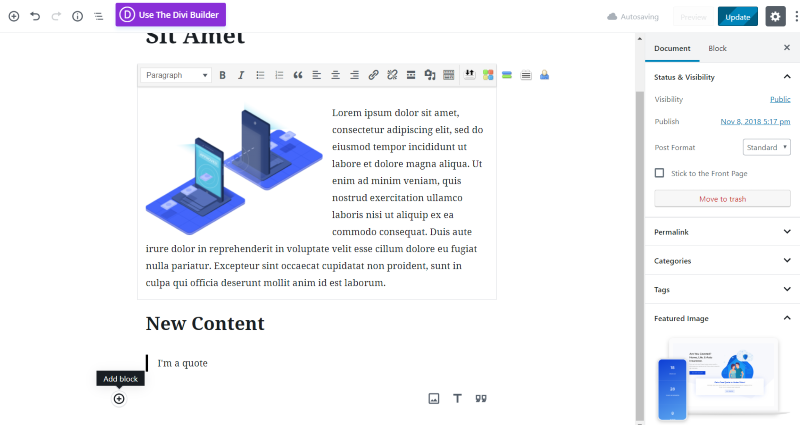
您甚至可以在經典編輯器塊中或通過添加新塊來添加新內容。 我添加了標題和引號。 古騰堡似乎與經典內容配合得很好。
古騰堡插件

您不必等到 WordPress 5.0 才開始學習使用 Gutenberg。 它現在可以作為插件使用,您可以安裝並開始測試。 我強烈建議安裝它並開始習慣它的工作原理。 經典編輯器仍將可用一段時間,但它將是一個插件而不是默認編輯器。 請務必先在測試站點上試用,然後再將其反映到您的實時站點。 當然,請務必先確保您有備份。
古騰堡坡道
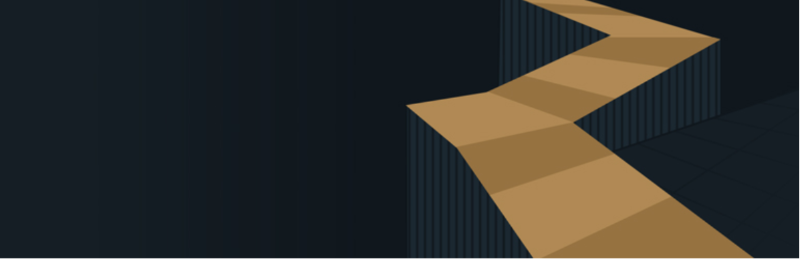
另一種選擇是使用 Gutenberg Ramp。 這是 Automattic 的一個插件,可讓您有選擇地為特定的帖子類型啟用古騰堡。 這是在 Gutenberg 成為 WordPress 5.0 中的默認編輯器之前,一次測試一個帖子類型以幫助解決問題的好方法。

古騰堡與迪維
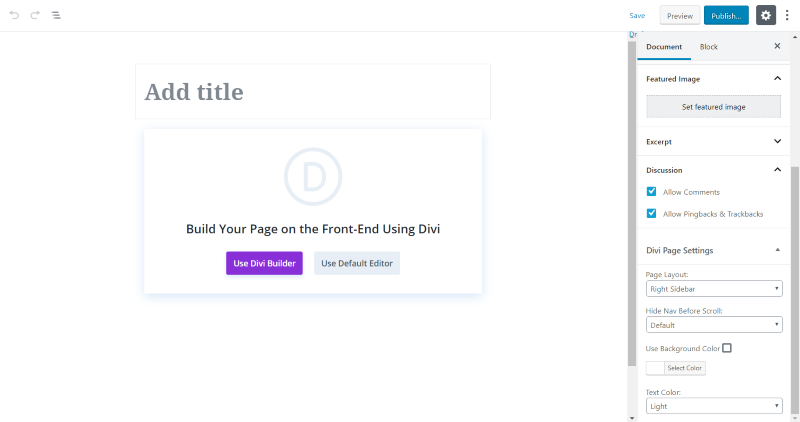
如果您在創建頁面或發佈時使用 Divi(並且您應該),您將獲得一個模式,詢問您是要使用 Divi Builder 還是默認編輯器。 默認編輯器當然是古騰堡。 使用 Divi Builder 會自動將您帶到您將使用 Visual Builder 的前端。 此屏幕上有幾個選項。 在選擇 Divi 之前,請在此處進行選擇。 如果需要,您可以稍後返回此屏幕。
此屏幕具有 Divi 頁面設置,您可以在其中選擇頁面佈局(從左側邊欄、右側邊欄或無側邊欄中選擇)、滾動前隱藏導航、使用背景顏色(使用顏色選擇器自定義顏色)和文本顏色(淺色或深色)。 它還包括調度、可見性和後期格式工具。
如果您選擇創建一個頁面,它將具有模板、父級和順序選項,以及佈局的 Divi 頁面設置和滾動前隱藏導航。
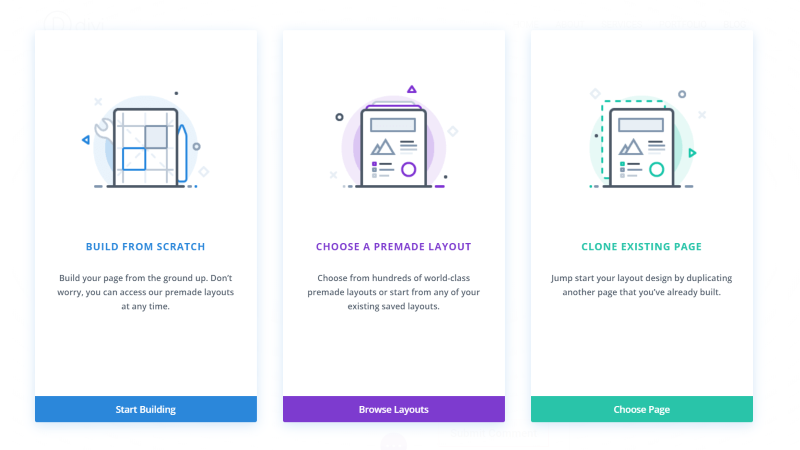
選擇使用 Divi Builder 構建後,您將看到普通的 Visual Builder。
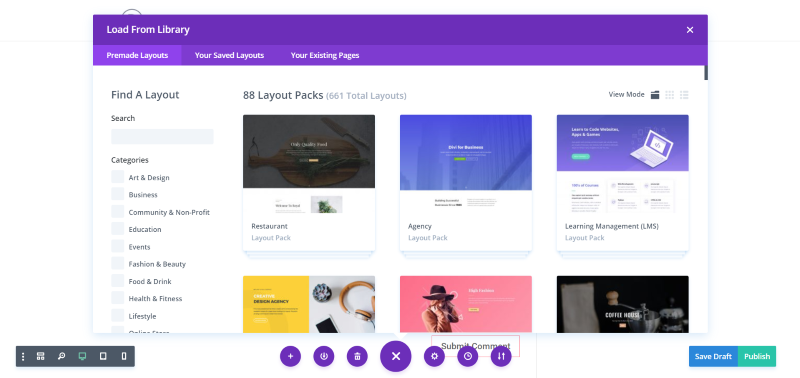
正常進行選擇和構建。 Divi Visual Builder 的工作方式與現在完全相同。
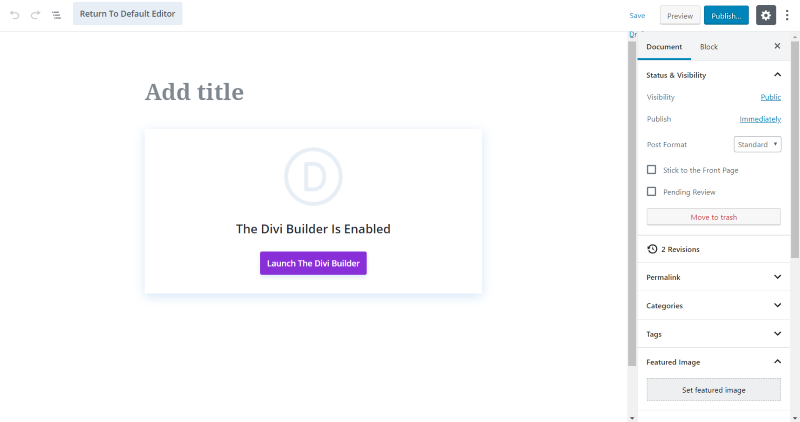
您仍然可以退出 Visual Builder 並編輯帖子。 這會將您帶到後端以查看 Gutenberg 編輯器,您可以在其中進行任何所需的後端調整,例如狀態和可見性或 Divi 頁面設置。 要編輯頁面本身,您必須再次啟動 Divi Builder。
如果您從一個構建器切換到另一個構建器,您可能會丟失您在另一個構建器中為此頁面所做的任何事情。 可以使用 Divi 編輯內容。 在嘗試之前,請確保您有內容的備份。
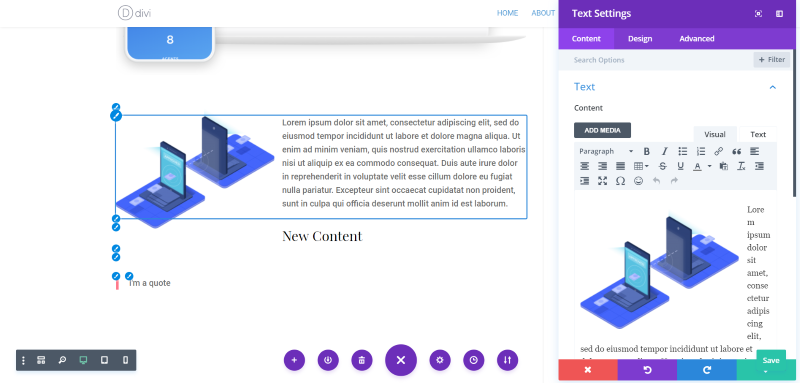
在此示例中,我打開了經典內容,添加了頁眉和引號塊,然後使用 Divi Builder 編輯了頁面。
二十九
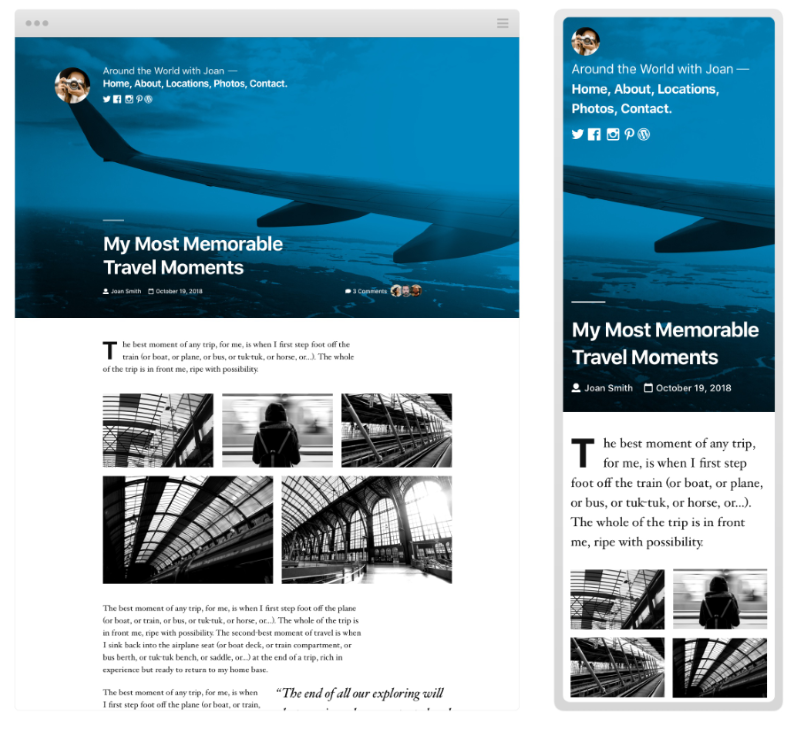
每年,除了 2018 年(他們忙於 Gutenberg)之外,Automattic 都會提供一個新主題來幫助展示 WordPress 的最新功能和設計方向。 WordPress 5.0 還將包含一個名為 Twenty Nineteen 的新主題,該主題專為古騰堡設計。 這是一個最小的、排版驅動的博客主題,具有前端和後端樣式。
結束的想法
這就是我們對古騰堡將如何改變 WordPress 的概述。 至此,我只介紹了用戶界面。 還有其他需要考慮的變化,包括 SEO、加載速度、安全性等。我們將在以後的帖子中探討這些領域。
至於用戶界面,有一個學習曲線。 從古騰堡開始是很尷尬的,因為它與我們中的一些人使用了十多年的東西大不相同。 它會讓我們慢下來。 我們大多數人都不會認為過渡是一種有趣的體驗。 許多人會走捷徑並使用更少的圖像或其他專門內容(至少暫時如此)。
我不喜歡變化(我仍然記得幾個版本前抱怨鏈接工具的變化),但我確實認為古騰堡將是一個很好的編輯器。 一旦我們習慣了它,我認為它會變得更加直觀並且不會感到那麼尷尬。 我認為它永遠不會像使用經典編輯器那樣快。
古騰堡有一些優勢。 我們將更好地控制原生 WordPress 中的佈局。 目前,我們對構建器主題和插件有很多控制權,但使用古騰堡,我們無需第三方產品即可擁有高水平的控制權。 我們將需要更少的插件。 我們通常使用插件的一些功能內置於 Gutenberg 中。
對於 Divi 用戶,請習慣使用 Visual Builder。 Elegant Themes 對 Visual Builder 做了很多改進,無論如何它確實是後端和前端構建器之間更好的選擇。 有關後端和前端構建器的比較,請參閱 Divi Space 文章 Divi Builder:後端與前端以及各自的優勢。
WordPress 5.0 將為我們帶來 WordPress Gutenberg 的第 1 階段,它在您的頁面和帖子的內容區域中實施 Gutenberg。 第 2 階段將在以後的道路上實現 Gutenberg 到 WordPress 的每個區域,包括頁眉、頁腳、側邊欄、菜單等。這將使 Gutenberg 成為一個完整的網站構建器。 當然,總是需要像 Divi 這樣的構建器,它提供了 Gutenberg 不會提供的專門工具和功能。
古騰堡來了。 我強烈建議您嘗試本文中的其中一個插件,這樣您就可以在學習使用它方面搶先一步。
您是否在 WordPress 網站上嘗試過古騰堡? 請在評論中告訴我們您的體驗。
